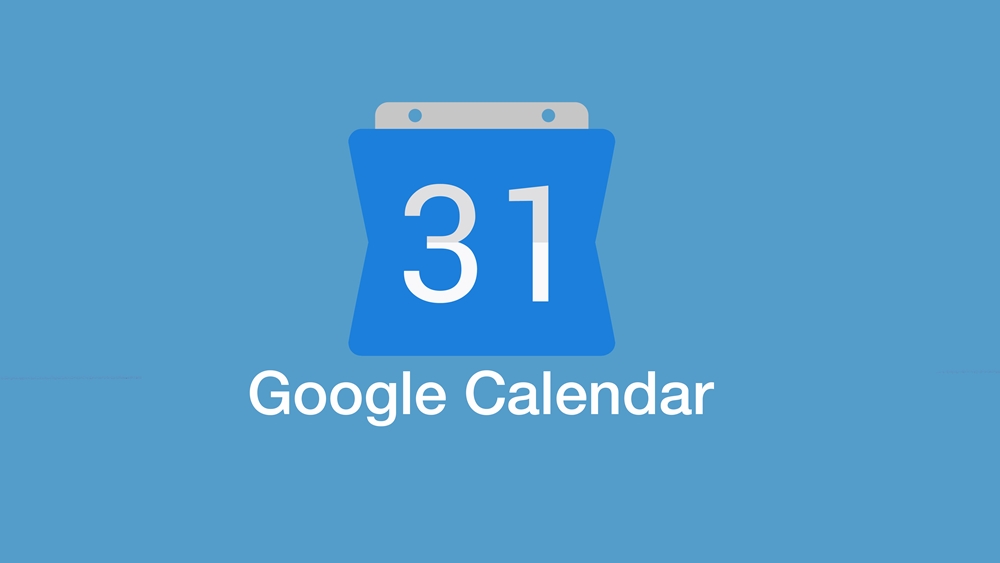Amazon Fire TV Stickは、必要なすべてのストリーミングコンテンツをテレビに直接配信するための優れた方法です。 HBO、Netflix、Hulu、Disney +などのストリーミングサービス、ライブTV、Amazonの膨大な映画やテレビ番組のカタログに接続できます。

ただし、最新のインターネット対応デバイスと同様に、自動更新のためにタイムアウトが必要になることがよくあります。通常、設定メニューにオフにするオプションが組み込まれていないため、この機能をオフにすることはできません。ただし、かなり複雑な場合は回避策があります。そのため、このガイドをまとめて、その方法を説明します。
ステップ1:Android DebugBridgeを有効にする
Android Debugging Bridge(ADB)は、FireStickのオペレーティングシステムに開発者レベルの変更を加えることができるコマンドラインレベルのプログラムです。 Fire Stickの自動更新機能をオフにするために必要な変更を加えるには、これを有効にする必要があります。

新しいFireStickインターフェースでADBを有効にする
まず、Fire TVStickが設定メニューからADBに接続できるようにする必要があります。実行する必要のある手順は次のとおりです。
- Fire TV Stickのホーム画面に移動して、 設定.
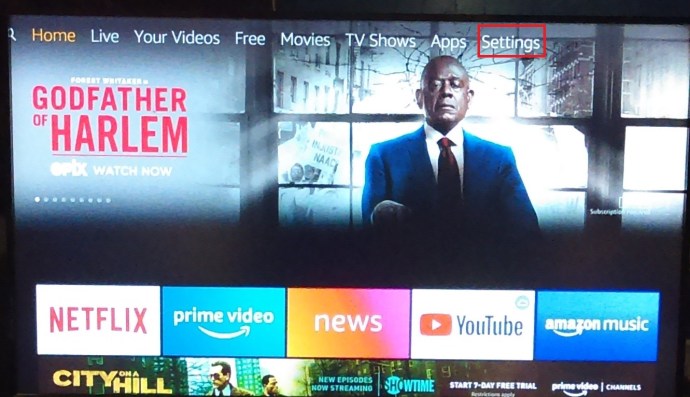
- 右にスクロールして選択します My Fire TV (それは可能性があります 端末 また システム 古いバージョンのインターフェースを実行しているFireSticks)。
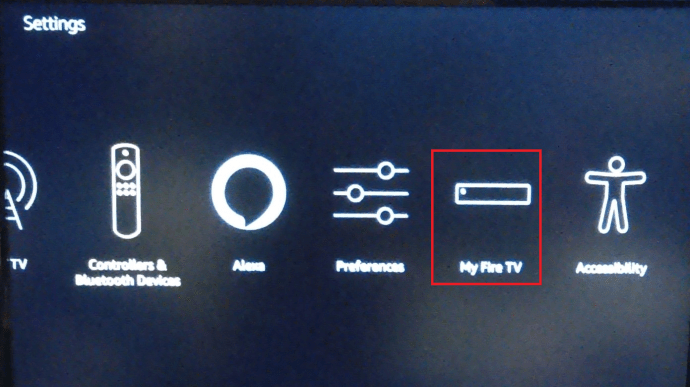
- 下にスクロールして 開発者向けオプション 選択します ADBのデバッグ それを回す オン.
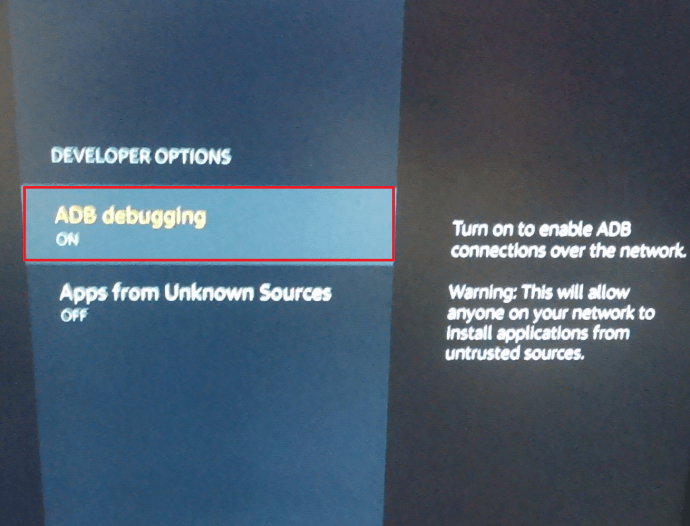
ステップ2:FireStickのIPアドレスを見つける
次に、Fire TV StickをTVに接続するために、Wi-FiネットワークによってFire TVStickに割り当てられたIPアドレスを決定する必要があります。方法は次のとおりです。
- 以前と同様に、Fire TV Stickのホーム画面に移動して、[設定]を選択します。
- 右にスクロールして選択します My Fire TV (それは可能性があります 端末 また システム 古いバージョンのインターフェースを実行しているFireSticks)。
- 次に、 だいたい.
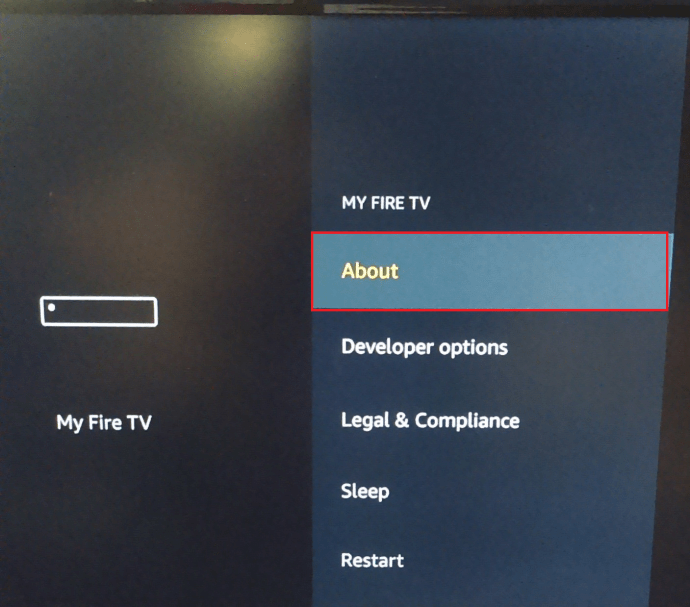
- 次に、下にスクロールして 通信網.
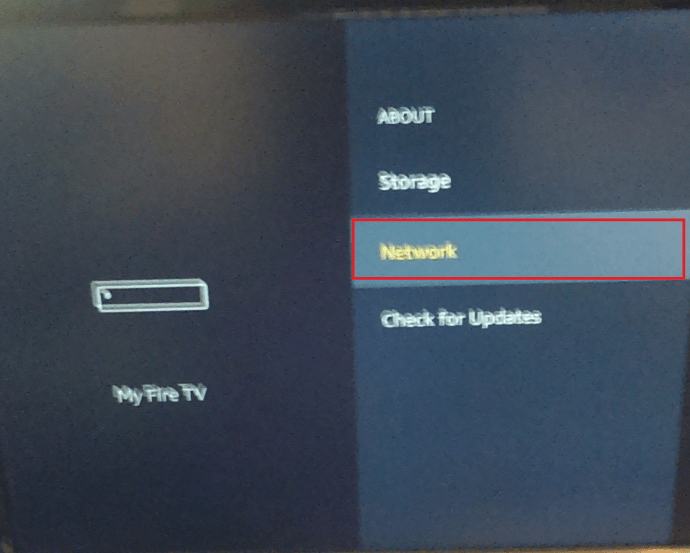
- FireStickのIPアドレスが画面の右側に表示されます。ほとんどの場合、これは192.168.1.XXのようなものになります(XXはFire Stickに割り当てられた番号です)。後で必要になるので、数字の文字列全体をメモしておきます。
ステップ3:コンピューターにADBをインストールする
次のステップは、Android DebugBridgeがまだインストールされていない場合は、コンピューターにインストールされていることを確認することです。以下は、WindowsとMacの両方のコンピューターにインストールするために必要な手順です。
WindowsにADBをインストールする
- Webブラウザーを開き、次のリンクからADBインストーラーをダウンロードします:ADBインストーラー(Windows)。
- ダウンロードが完了したら、インストーラーを開きます。
- インストーラーは尋ねます ADBとFastbootをインストールしますか? タイプ "Y「、そしてヒット 入力.
- 次に、それは尋ねます システム全体にADBをインストールしますか? タイプ "Y「、そしてヒット 入力.
- 最後に、それは尋ねます デバイスドライバをインストールしますか? タイプ "NS「、Enterキーを押します。
MacにADBをインストールする
- MacのWebブラウザを開き、次のリンクからADBをダウンロードします:ADBインストーラー(Mac)
- インストーラーのzipファイルをダブルクリックして解凍します。
- 抽出が完了したら、解凍した新しいフォルダをダブルクリックします。
- 次の場所に移動して、ターミナルアプリケーションを開きます。 アプリケーション >ユーティリティ、またはを押して ⌘+スペース 「」と入力しますターミナル」をSpotlightに追加します。
- ADB-Install-Mac.shというタイトルのファイルをターミナルウィンドウにドラッグします。
- ターミナルウィンドウをクリックし、Enterキーを押します。必要に応じてパスワードを入力してください。
ステップ4:コンピューターでADBを起動する
ADBをインストールしたので、起動する必要があります。方法は次のとおりです。
- スタートメニューを開き、「」と入力し始めます。コマンド・プロンプト」を検索バーに入力し、[コマンドプロンプト]をクリックします。 Macでは、以前と同じ方法でターミナルを開きます。
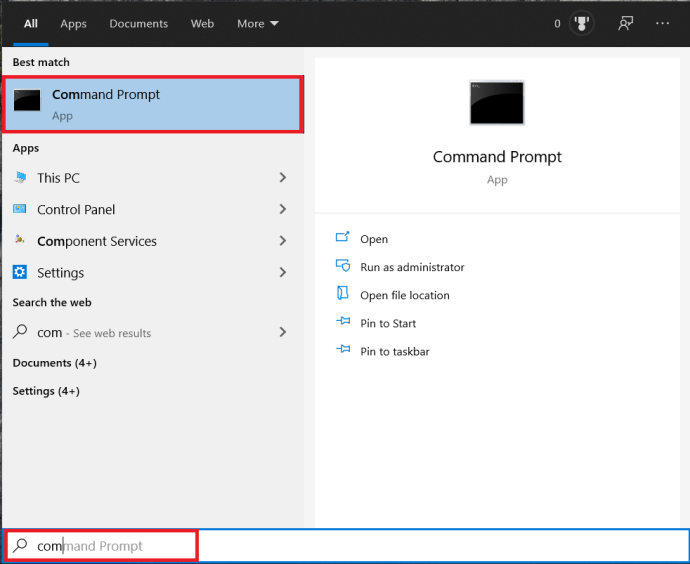
- 「adb kill-server」(引用符なし)を押してから 入力.
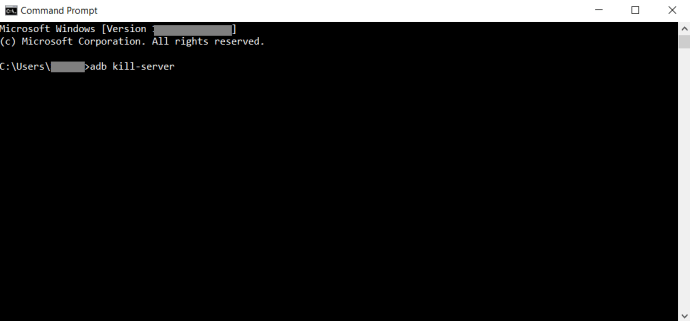
- 「adb start-server」を押してから 入力.
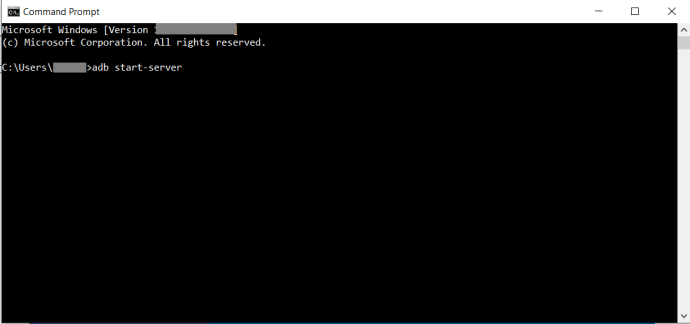
- 「adb connect [IPアドレス]」(以前に見つけたFire StickのIPアドレスを使用し、角かっこは含まない)をクリックしてから、 入力.
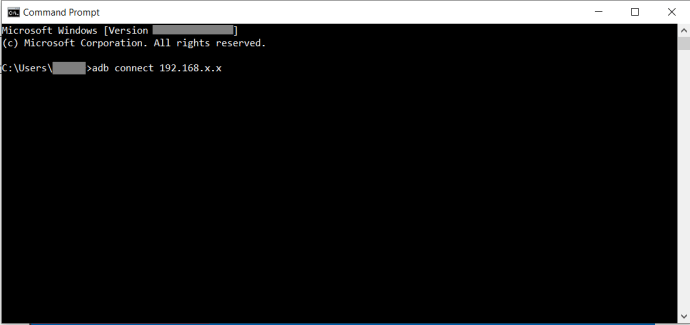
手順5:ADBを使用して自動更新を無効にする
最後のステップはかなり簡単です。これですべての設定が完了しました。特定のコマンドを実行して、FireStickに自動更新を停止するように指示する必要があります。対処方法は次のとおりです。
- コマンドプロンプトウィンドウを開いたまま、上記の手順でデバイスに接続した状態で、「su」とヒット 入力。このコマンドは、Fire TVStickへの管理者レベルのアクセスを提供します。
- OS3を搭載したFireTV Stickの場合は、「adb shell pm disable com.amazon.dcp」とヒット 入力.
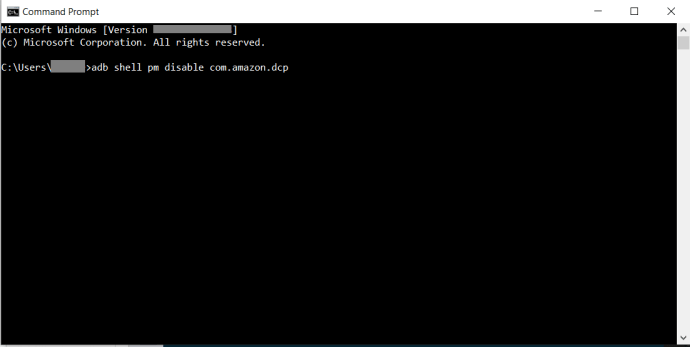 Fire TVにOS5以降が搭載されている場合は、「adb shell pm hide com.amazon.device.software.ota」とヒット 入力.
Fire TVにOS5以降が搭載されている場合は、「adb shell pm hide com.amazon.device.software.ota」とヒット 入力. 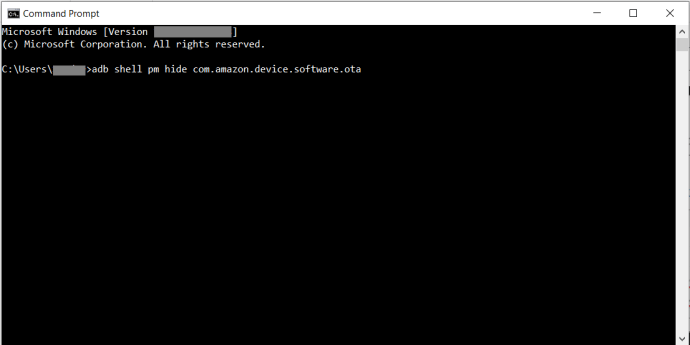 「」を入力せずにコマンドを試してくださいadbシェル問題がある場合は、最初の「」の部分。
「」を入力せずにコマンドを試してくださいadbシェル問題がある場合は、最初の「」の部分。
Fire TV Stickで自動更新を再度有効にしたい場合は、工場出荷時のリセットを実行するか、この最終段階を再度実行して、「非表示」という単語を「再表示」に置き換えます。

自動更新はもうありません
このやや長いプロセスを使用すると、Fire TVStickを説得してアップデートを自動的にダウンロードおよびインストールしないようにすることができます。これを管理するためのより良いまたはより簡単な方法を見つけた場合は、以下のコメントセクションでそれについて聞いてみたいと思います。
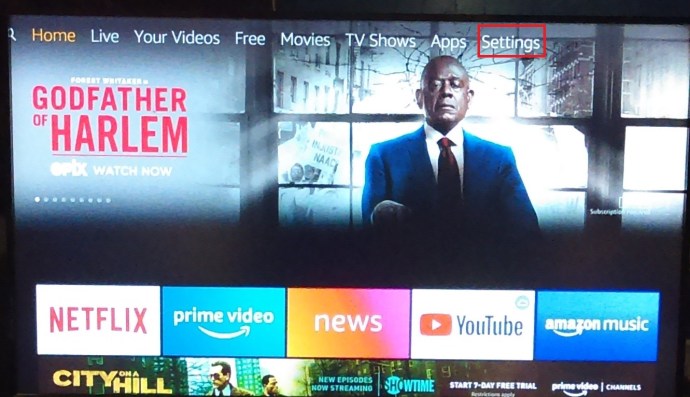
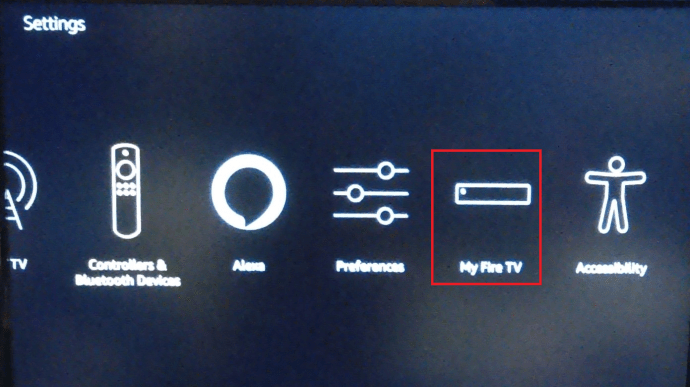
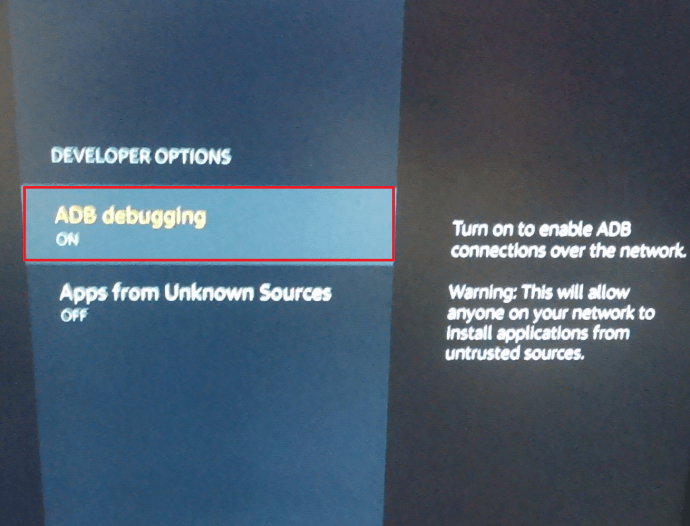
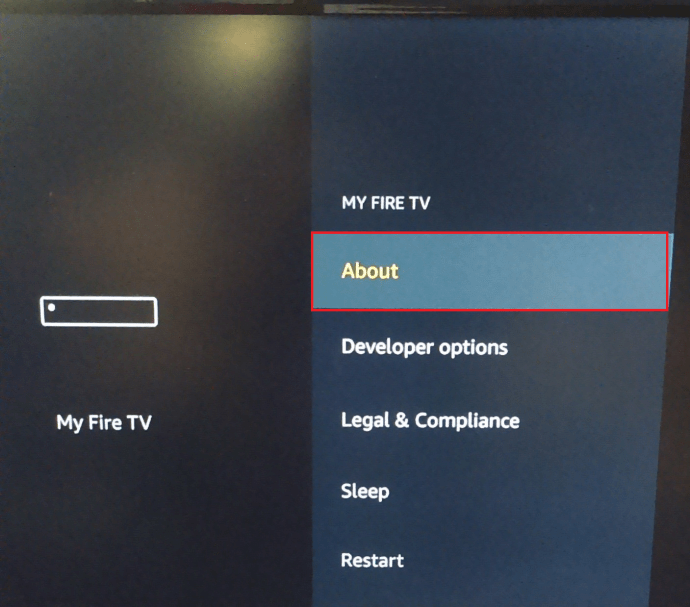
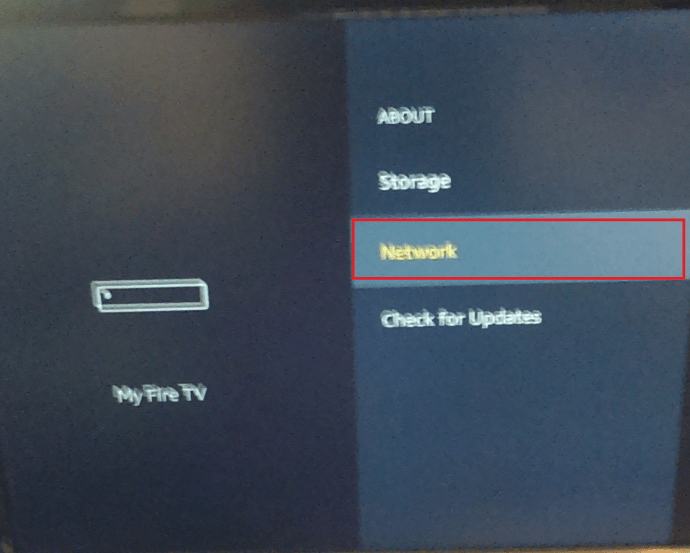
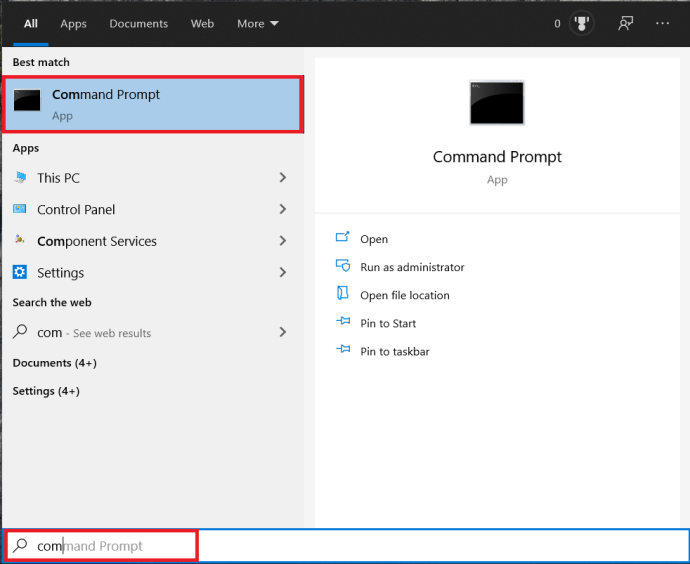
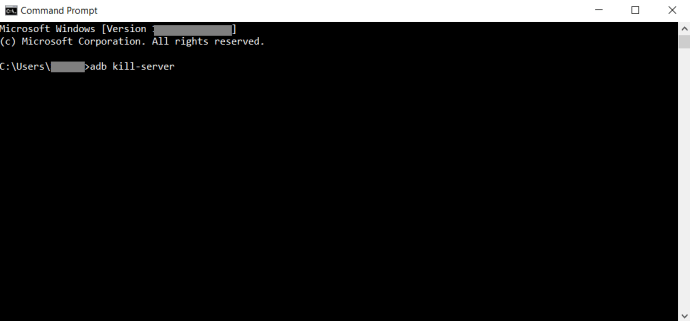
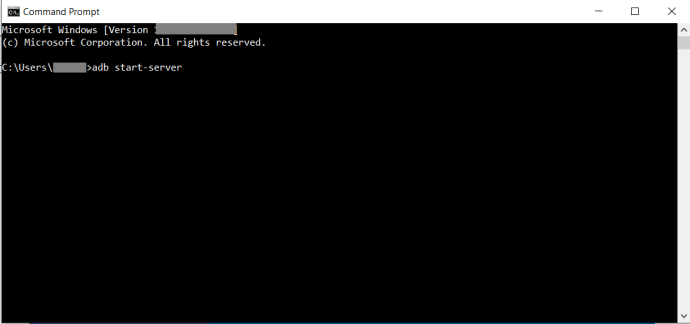
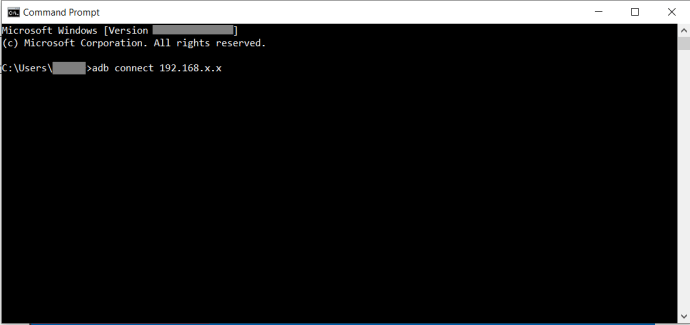
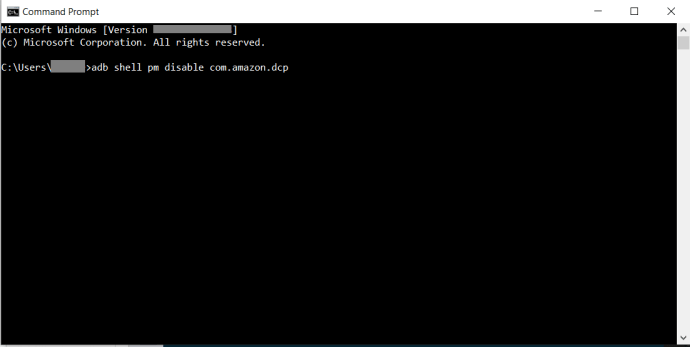 Fire TVにOS5以降が搭載されている場合は、「adb shell pm hide com.amazon.device.software.ota」とヒット 入力.
Fire TVにOS5以降が搭載されている場合は、「adb shell pm hide com.amazon.device.software.ota」とヒット 入力. 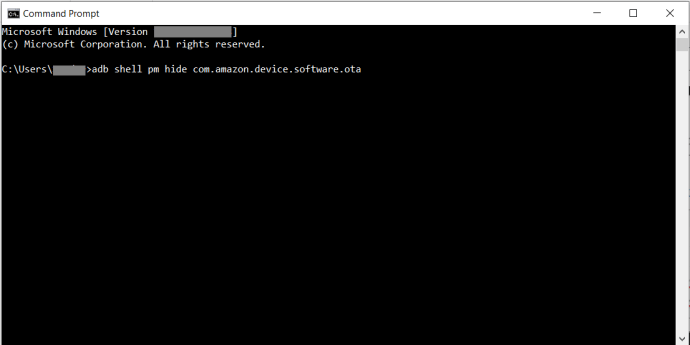 「」を入力せずにコマンドを試してくださいadbシェル問題がある場合は、最初の「」の部分。
「」を入力せずにコマンドを試してくださいadbシェル問題がある場合は、最初の「」の部分。